Jak wyszukiwać wszystkie foldery w programie Outlook 2013
Coraz częściej ludzie mają wiele adresów e-mail, co na szczęście jest łatwe w obsłudze dla programu Outlook 2013. Ale łatwo się pomylić o tym, który adres otrzymał konkretną wiadomość, co może wymagać zainicjowania wielu wyszukiwań przy domyślnych ustawieniach programu Outlook. Na szczęście możesz dostosować ustawienia wyszukiwania programu Outlook, aby każde wyszukiwanie sprawdziło wszystkie foldery zamiast tylko bieżącego.
Skonfiguruj wyszukiwanie w programie Outlook 2013, aby przeglądać wszystkie foldery
Jest to świetne ustawienie do użycia, jeśli masz więcej niż jedno konto e-mail skonfigurowane w Outlooku. Jednak zwiększenie liczby przeszukiwanych skrzynek pocztowych wydłuży również czas potrzebny na zwrócenie wyników wyszukiwania, zwłaszcza w przypadku tysięcy wiadomości. W przypadku większości nowszych komputerów może to być tylko kilka sekund, ale zmniejszenie wydajności może stanowić problem, jeśli używasz starszego lub wolniejszego komputera.
Krok 1: Uruchom program Outlook 2013.
Krok 2: Kliknij kartę Plik w lewym górnym rogu okna.

Krok 3: Kliknij Opcje w kolumnie po lewej stronie okna. Spowoduje to otwarcie osobnego okna Opcje programu Outlook .
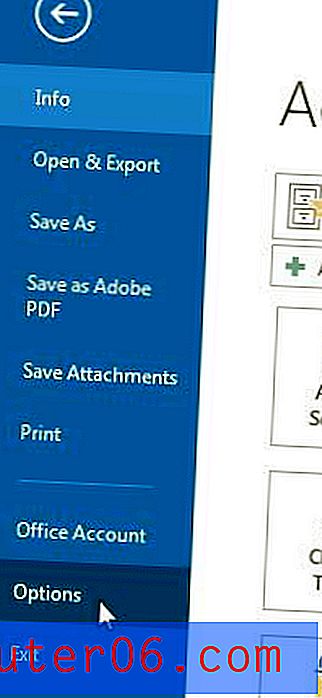
Krok 4: Kliknij Wyszukaj w lewej kolumnie okna Opcje programu Outlook .
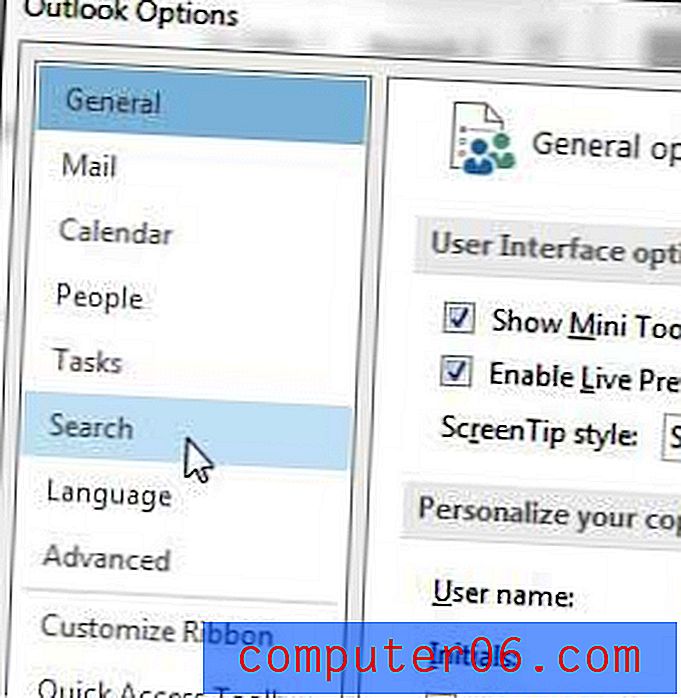
Krok 4: Kliknij opcję po lewej stronie wszystkich skrzynek pocztowych, aby program Outlook przeszukiwał wszystkie skrzynki pocztowe i foldery przy każdym wyszukiwaniu. Możesz również zaznaczyć pole po lewej stronie opcji Uwzględnij wiadomości z folderu Elementy usunięte w każdym pliku danych podczas wyszukiwania we Wszystkich elementach, jeśli chcesz, aby wyszukiwanie zawierało usunięte wiadomości. Kliknij przycisk OK u dołu okna, aby zastosować zmiany.
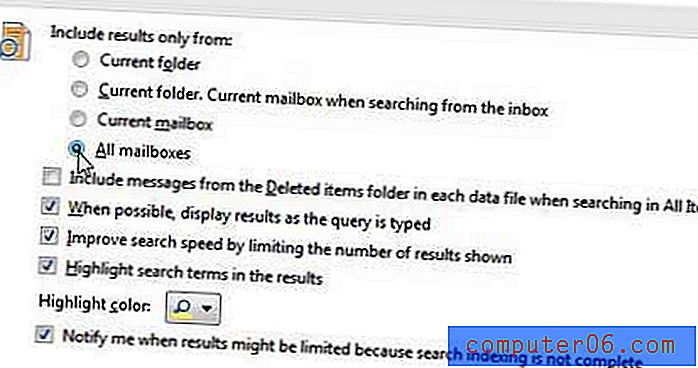
Czy wysyłasz wiadomości e-mail na niewłaściwy adres, ponieważ ktoś zmienił ich adres e-mail? Dowiedz się, jak edytować kontakt w programie Outlook 2013, aby móc aktualizować informacje o kontakcie w miarę zmian.



